Hoy veremos como añadir un conversor de TTL a puerto serie, conectándolo al puerto UART de nuestro WRTNode; para establecer una conexión y acceder así a una terminal.
Es lo mismo que ya hicimos con Raspberry PI en una entrada anterior, lo único diferente es el pinout del lado de la placa de desarrollo; y que en este caso vamos a alimentar el modulo con 3V.
La placa conversora que utilizaremos, se puede alimentar con 3V o con 5V; por lo que nos servirá para Raspberry PI, WRTNode, e incluso para Arduino y la gran mayoría de placas de desarrollo del mercado.
Esto es muy útil, ya que nos permite acceder al sistema como root sin introducir el password, y podremos administrar el router en caso de pérdida del mismo, e incluso cambiarlo; y los routers con este tipo de conexiones implementadas de fábrica suelen ser bastante caros.
Algunos módulos conversores de TTL a RS232 no deben alimentarse externamente bajo ningún concepto ya que reciben la alimentación desde el puerto serie, y podríamos quemar nuestro WRTNode por sobrealimentación; en nuestro caso vamos a utilizar un conversor basado en el chip SP3232EEN, que si debemos alimentar desde WRTNode a través del pin VCC de la placa conversora.
Lo primero que debemos hacer es conectar el conversor de TTL a RS232 al puerto UART de WRTNode como podemos ver en la tabla de abajo, y en el siguiente esquema; el pinout completo de WRTNode lo podéis encontrar en esta entrada anterior.
| WRTNode | Placa conversora TTL a RS232 |
| GPIO 65 (+3V) |
VCC |
| GPIO 75 (TXD2) |
TX |
| GPIO 62 (RXD2) |
RX |
| GPIO 64 (GND) | GND |
A continuación instalaremos ckermit, un software para controlar el puerto serie.
usuario@maquina:~$sudo apt-get install ckermit
Lo primero que debemos hacer, es indicarle el dispositivo con el que va a trabajar; en mi caso es un adaptador USB a RS232, por lo tanto la ruta asignada es /dev/ttyUSB0 y con la opción -l le vamos a indicar que se conecte.
usuario@maquina:~$sudo kermit -l /dev/ttyUSB0
Una vez abierto ckermit, solo nos queda establecer los parámetros para la conexión, que son los mismos que utilizamos con Raspberry PI en una entrada anterior; veamos como hacerlo.
(/home/usuario) C-Kermit> set speed 115200
(/home/usuario) C-Kermit> set parity none
(/home/usuario) C-Kermit> set flow-control none
(/home/usuario) C-Kermit> set carrier-watch off
(/home/usuario) C-Kermit> connect
Connecting to /dev/ttyUSB0, speed 115200
Escape character: Ctrl-\ (ASCII 28, FS): enabled
Type the escape character followed by C to get back,
or followed by ? to see other options.
----------------------------------------------------
Ahora pulsaremos la tecla enter, y veremos el mensaje de bienvenida de OpenWRT Barrier Breaker; debemos recordar que por esta vía de acceso el sistema no nos pedirá el password para hacer login como root, ya que el inicio de sesión por defecto en BusyBox es sin password.
BusyBox v1.22.1 (2014-08-13 19:31:12 UTC) built-in shell (ash)
Enter 'help' for a list of built-in commands.
_______ ________ __
| |.-----.-----.-----.| | | |.----.| |_
| - || _ | -__| || | | || _|| _|
|_______|| __|_____|__|__||________||__| |____|
|__| W I R E L E S S F R E E D O M
-----------------------------------------------------
BARRIER BREAKER (Bleeding Edge, r41508)
-----------------------------------------------------
* 1/2 oz Galliano Pour all ingredients into
* 4 oz cold Coffee an irish coffee mug filled
* 1 1/2 oz Dark Rum with crushed ice. Stir.
* 2 tsp. Creme de Cacao
-----------------------------------------------------
root@OpenWrt:/# Si te ha gustado puedes seguirme en Twitter, Facebook, Google+, Linkedin, o compartirlo con los botones ubicados debajo de esta publicación, si tienes cualquier pregunta o sugerencia no dudes en comentar.



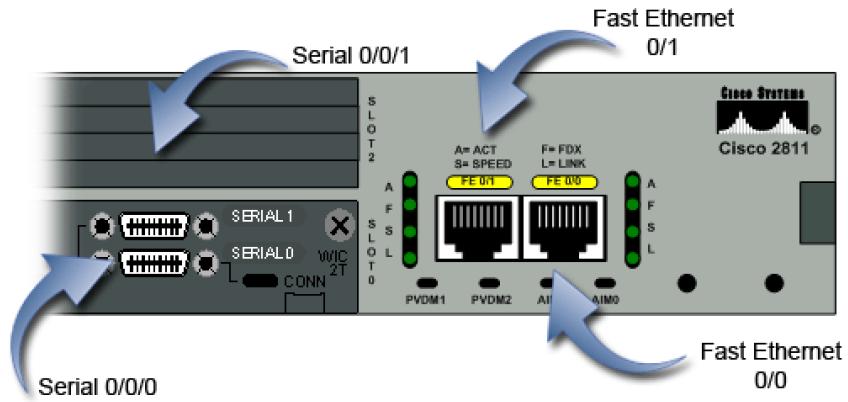
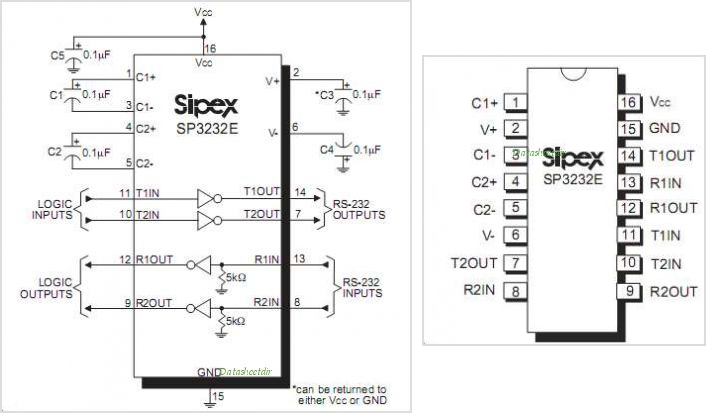

![Programa TV: Camus Hacker – Emmanuel Ioselli, presunto hacker de famosos [C5N]](http://www.peatonet.com/wp/wp-content/uploads/2014/03/1794614_10152277515440839_1989601201_n-150x150.jpg)
![Documental: Cultura libre y educación hacker de Carlos Escaño [Vimeo]](http://www.peatonet.com/wp/wp-content/uploads/2014/06/EDUCACIONHACKER-150x150.jpg)
![Google y su algoritmo único para controlarlos a todos [Documental La2]](http://www.peatonet.com/wp/wp-content/uploads/2014/03/google-150x150.jpg)

![Raspberry PI Zero – Timelapse con la nueva cámara de 8 megapíxels [Parte I]](http://www.peatonet.com/wp/wp-content/uploads/2016/06/Captura-de-pantalla-de-2016-06-19-21-49-37-150x150.png)



![Raspberry PI Zero – Timelapse con la nueva cámara de 8 megapíxels [Parte II]](http://www.peatonet.com/wp/wp-content/uploads/2016/09/Captura-de-pantalla-de-2016-09-24-05-47-29-150x150.png)





